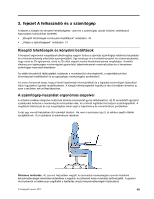Lenovo ThinkPad X230i (Hungarian) User Guide - Page 60
Bemutató készítése, Az Asztal kiterjesztése funkció használata
 |
View all Lenovo ThinkPad X230i manuals
Add to My Manuals
Save this manual to your list of manuals |
Page 60 highlights
13. Válassza ki a monitorhoz tartozó Gyártó és Modell jellemzőt. Ha a monitorja a felsorolásban nem található, állítsa le az illesztőprogram telepítését, és használja a monitorhoz kapott illesztőprogramot. 14. Az illesztőprogram frissítését követően kattintson a Bezárás gombra. 15. Kattintson az OK gombra. A külső monitor színminőségének módosítása • A külső monitor csatlakoztatása és bekapcsolása. • Kattintson jobb egérgombbal az Asztalra, és válassza a Képernyőfelbontás elemet. Megjegyzés: Ha a számítógép nem észleli a külső monitort, kattintson az Észlelés gombra. • Válassza ki a külső monitort és kattintson a Speciális beállítások elemre. • Kattintson a Monitor fülre, és válasszon ki egy színértéket a Színek mezőben. • Kattintson az OK gombra. Külső monitor csatlakoztatásával kapcsolatos megjegyzések • Operációs rendszer telepítésekor telepítenie kell a számítógéphez tartozó képernyőillesztő-programot, valamint a külső monitorhoz tartozó INF fájlt. • Ha a számítógép-monitoron alkalmazottnál nagyobb felbontást állít be, és a használni kívánt külső monitor ezt a felbontást nem támogatja, használja ki a virtuális képernyő nyújtotta előnyöket. Ez a funkció lehetővé teszi, hogy a számítógép által előállított nagyfelbontású kép csak egy részét jelenítse meg. A kép többi részét a képernyő TrackPointtal mutatóeszközzel vagy egy másik mutatóeszközzel történő mozgatásával láthatja. • Ha a használt külső monitor már elavult, lehetséges, hogy a felbontás és a frissítés értékei korlátozottak. A DisplayPort csatlakozó használata A számítógép DisplayPort-csatlakozója egy digitális megjelenítési csatolófelület, különféle külső eszközök, például CRT-monitorok, LCD-monitorok, kivetítők vagy HDTV-készülékek csatlakoztatására szolgál. A kompakt csatlakozó plug-and-play beállítás végrehajtására alkalmas, valamint használhatók vele a VGAvagy HDMI-csatlakozókba illeszthető adapterek is. A számítógép DisplayPort csatlakozója hang- és videoadatfolyam továbbítására is alkalmas. Bemutató készítése Adatok és bemutatók kivetítéséhez a számítógép VGA-csatlakozójához kivetítőt csatlakoztathat. Megjegyzés: A kivetítőnek néhány másodpercre van szüksége a kép megjelenítéséhez. Ha 60 másodpercen belül nem jelenik meg az Asztal képe, az Fn+F7 gombbal váltson a képernyőkimenetek között. Elképzelhető, hogy a kivetítő egy vagy több hangbemeneti csatlakozóval is rendelkezik. A hang kivetítőn való hallgatásához a számítógép combo audio jack csatlakozóját szakboltban beszerezhető audiokábellel ezekhez a csatlakozókhoz kell csatlakoztatnia. Az Asztal kiterjesztése funkció használata A számítógép támogatja az úgynevezett Asztal kiterjesztése funkciót. Az Asztal kiterjesztése funkcióval a képkimenetet megjelenítheti a számítógép kijelzőjén és egy külső monitoron is. Sőt, az egyes monitorokon különböző képek is megjeleníthetők. Megjegyzések az Asztal kiterjesztése funkció használatához • Ha egy DirectDraw vagy Direct3D alkalmazás teljes képernyős módban fut, akkor az csak az elsődleges képernyőn jelenik meg. 44 Felhasználói kézikönyv